使用Tkinter和ImageTk.PhotoImage调整图像大小
Python中的PIL或Pillow库用于在Tkinter应用程序中处理图像。我们可以使用Pillow打开图像,调整大小并在窗口中显示。要调整图像的大小,我们可以使用 image_resize((width,height)options)** 方法。稍后可以通过标签小部件对调整大小的图像进行处理和显示。
例子
让我们来看一个例子,我们将打开一个图像并将其调整大小以通过标签小部件显示在窗口中。
# 导入所需的库
from tkinter import *
from PIL import Image,ImageTk
# 创建tkinter框架或窗口的实例
win=Tk()
# 设置tkinter窗口的大小
win.geometry("700x350")
# 加载图像
image=Image.open('download.png')
# 改变给定宽度和高度的图像大小
img=image.resize((450,350))
# 在TkImage中转换图像
my_img=ImageTk.PhotoImage(img)
# 用标签显示图像
label=Label(win, image=my_img)
label.pack()
win.mainloop()
输出
运行上述代码将在窗口中显示调整大小的图像。
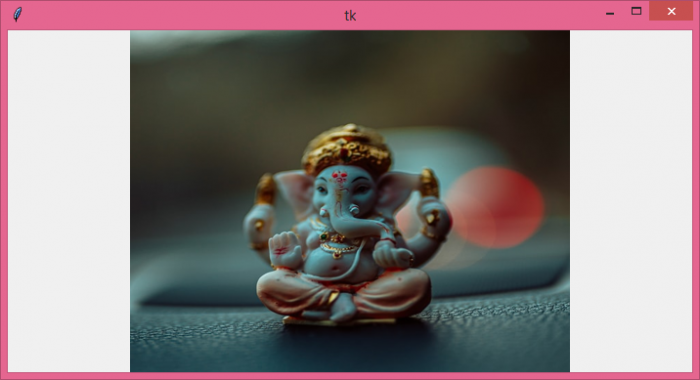
 极客教程
极客教程